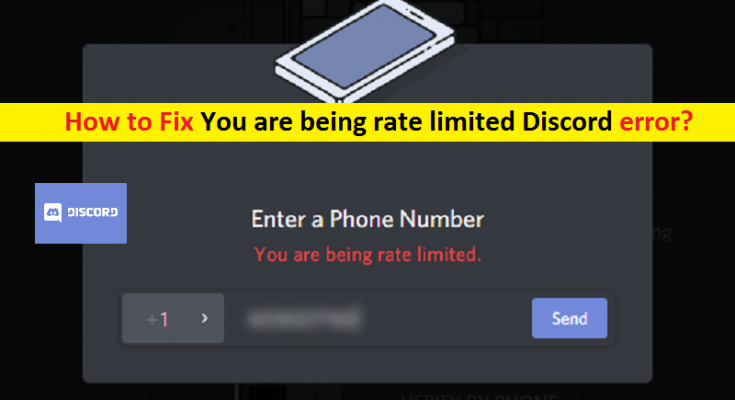Was ist “Ihre Rate ist begrenzt” – Discord-Fehler?
Wenn Sie beim Versuch, eine Textbestätigungsnachricht in die Kanäle auf Discord einzugeben, den Fehler “Sie werden mit einer begrenzten Rate von Discord” auftritt, sind Sie an der richtigen Stelle für die Lösung. Hier werden Sie mit einfachen Schritten/Methoden zur Behebung des Fehlers geführt. Beginnen wir die Diskussion.
„Discord“: Discord ist Instant Messaging, VoIP (Voice over Internet Protocol) und eine digitale Vertriebsplattform, die zum Erstellen von Communities entwickelt wurde. Dieser Dienst bietet Ihnen die Möglichkeit, mit Sprach- und Videoanrufen, Textnachrichten, Medien und Dateien in privaten Chats oder als Teil von Communities, die als “Server” bezeichnet werden, zu kommunizieren. Dieser Dienst ist für Microsoft Windows OS, macOS, Android, iOS, iPadOS, Linux und in unterstützten Webbrowsern verfügbar. Diese Plattform wurde entwickelt, um private und öffentliche Communities zu erstellen und zu verwalten.
„Ihre Rate wird begrenzt“ – Discord-Fehler: Der Discord-Dienst umfasst verschiedene Kanäle, die eine mobile Verifizierung über Textnachrichten erfordern. Das bedeutet, dass Sie eine Bestätigungs-Textnachricht eingeben müssen, um Kanäle zu betreten, die eine mobile Bestätigung erfordern. Wenn der mobile Verifizierungsprozess aus irgendeinem Grund fehlschlägt, erhalten Sie auf Discord die Fehlermeldung “Sie werden tarifbegrenzt”. Mehrere Benutzer berichteten, dass sie auf der Discord-Plattform mit einem „Sie werden ratenbegrenzten Discord-Fehler“ konfrontiert waren, wenn der mobile Verifizierungsprozess fehlschlägt.
Benutzer erklärten, dass die Discord-App die Annahme verweigert, wenn sie versuchen, eine Authentifizierungstextnachricht in das erforderliche Feld einzugeben, um in die Kanäle von Discord einzutreten, für die eine mobile Überprüfung erforderlich ist. Ein Hauptgrund für diesen Fehler könnte die Sicherheitsfunktion von Discord sein, die durch Erraten des Textprüfcodes vor unbefugtem Zugriff schützt.
Wenn Sie den Bestätigungscode mehrmals eingeben, um in den Discord-Kanal einzusteigen, der eine mobile Bestätigung erfordert, blockiert die Discord-App Sie durch Blockieren des Zugriffs daran, ihn erneut einzugeben. Es ist jedoch möglich, diesen Fehler mit unserer Anleitung zu beheben. Gehen wir zur Lösung.
Wie behebt man einen Discord-Fehler mit begrenzter Rate?
Methode 1: Beheben Sie Windows-PC-Probleme mit dem „PC-Reparatur-Tool“
Wenn Sie Probleme mit dem Windows 10/8/7-Computer haben, können Sie versuchen, die Probleme mit dem „PC-Reparatur-Tool“ zu beheben. Diese Software bietet Ihnen die Möglichkeit, BSOD-Fehler, EXE-Fehler, DLL-Fehler, Malware- oder Virenprobleme, Systemdateien oder Registrierungsprobleme und andere Arten von Problemen zu finden und zu beheben. Sie können dieses Tool über die Schaltfläche/den Link unten abrufen.
Methode 2: Versuchen Sie den Inkognito-Modus oder versuchen Sie einen anderen Browser
Sie können versuchen, die Kanäle von Discord aufzurufen, die eine mobile Überprüfung im Inkognito-Modus oder im privaten Fenster Ihres Browsers erfordern, um das Problem zu beheben. Sie können auch verschiedene Browser wie Mozilla Firefox, Safari oder andere Browser dafür ausprobieren.
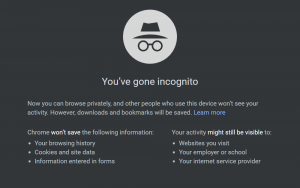
Schritt 1: Öffnen Sie Ihren Browser wie Google Chrome auf Ihrem Windows 10-Computer
Schritt 2: Klicken Sie in Google Chrome oben rechts auf das Symbol „Drei Punkte“ und wählen Sie die Option „Neues Inkognito-Fenster“.
Schritt 3: Besuchen Sie jetzt im Inkognito-Modus die Website “Discord (offiziell)” und geben Sie Ihre Anmeldedaten ein, um sich bei Ihrem Discord-Konto anzumelden
Schritt 4: Nach erfolgreicher Anmeldung klicken Sie auf das Zahnradsymbol neben dem Benutzernamen und schließen Sie die Aktivität ab, die der Discord-Dienst zuvor verhindert hatte.
Methode 3: Schalten Sie Ihren Router/Modem aus und wieder ein
Es ist möglich, dass deine IP-Adresse durch die mehrfache Eingabe des Bestätigungscodes blockiert wird, um auf die Kanäle von Discord zuzugreifen, die eine mobile Bestätigung erfordern. Wenn Sie sich dessen nicht bewusst sind, bieten die meisten Internet Service Provider eine dynamische IP-Adresse und keine statische IP-Adresse an. Das heißt, wenn die IP-Adresse geändert wird, wird die Einschränkung aufgehoben. Sie können das Problem also beheben, indem Sie Ihren Router zurücksetzen, indem Sie den Power Cycle-Vorgang an Ihrem Router ausführen.

Schritt 1: Schalten Sie Ihren Router AUS und ziehen Sie das Netzkabel vom Netzkabel
Schritt 2: Halten Sie nun die Power-Taste Ihres Routers 30 Sekunden lang gedrückt.
Schritt 3: Schließen Sie danach Ihren Router an eine Steckdose an und schalten Sie Ihren Router EIN
Schritt 4: Starten Sie nun Ihren Computer neu, verbinden Sie ihn mit dem Internet und prüfen Sie, ob der Fehler behoben ist.
Verwenden der Reset-Taste auf dem „Router“:
Sie können Ihren Router zurücksetzen, um das Problem zu beheben.
Schritt 1: Trennen Sie alle angeschlossenen Geräte vom Router
Schritt 2: Nehmen Sie einen Pin und klicken Sie auf die Schaltfläche “Reset” am Router, um einen Router-Reset durchzuführen
Schritt 3: Schließen Sie nach dem Zurücksetzen alle Geräte an den Router an, die Sie getrennt haben, und stecken Sie das Netzkabel in die Steckdose.
Schritt 4: Schalten Sie Ihren Router ein, stellen Sie die Internetverbindung her und prüfen Sie, ob der Fehler behoben ist.
Methode 4: Beheben Sie den Discord-Fehler mit begrenzter Rate mit dem mobilen Hotspot
Eine Möglichkeit, diesen Fehler zu beheben, besteht darin, den mobilen Hotspot zu verwenden. Außerdem müssen Sie mobile Daten aktivieren, um die Einschränkungen Ihres Routers zu umgehen. Auf diese Weise wird Discord von der neuen IP-Adresse aus verbunden.

Schritt 1: Starten Sie Ihren Computer und Ihr Mobiltelefon neu und trennen Sie beide Geräte vom Internet
Schritt 2: Jetzt auf deinem Handy , stellen Sie eine Verbindung zu „Mobile Daten“ her und aktivieren Sie die Funktion „Mobiler Hotspot“
Schritt 3: Verbinden Sie sich nun auf Ihrem Computer mit dem „Mobilen Hotspot“ Ihres Telefons und stellen Sie die Verbindung her
Schritt 4: Überprüfen Sie anschließend, ob der Fehler behoben ist.
Methode 5: VPN-Verbindung ausprobieren
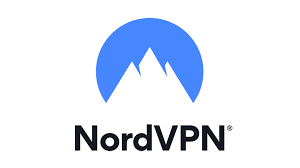
Wie bereits erwähnt, tritt dieser Discord-Fehler normalerweise auf, wenn Ihre IP-Adresse aufgrund der mehrfachen Eingabe des Bestätigungscodes gesperrt ist und der mobile Bestätigungsprozess fehlschlägt. Sie können also eine VPN-Verbindung versuchen, um Ihre IP-Adresse vorübergehend zu ändern und diesen Fehler zu beheben. VPN (Virtual Private Network) bietet Ihnen die Möglichkeit, Ihre IP-Adresse vorübergehend zu ändern und auf bestimmte Funktionen zuzugreifen, die für Ihre aktuelle IP-Adresse gesperrt sind. Sie können dafür NordVPN, Express VPN oder einen anderen authentischen VPN-Dienst ausprobieren und prüfen, ob der Fehler behoben ist.
Methode 6: Kontaktieren Sie den Discord-Support
Wenn das Problem weiterhin besteht, können Sie versuchen, das Problem zu beheben, indem Sie sich an den Discord-Support wenden.
Schritt 1: Öffnen Sie Ihren Browser und melden Sie sich auf der offiziellen Discord-Website bei Ihrem Discord-Konto an
Schritt 2: Gehen Sie zur Seite „Anfrage senden“, wählen Sie den gewünschten Support aus und füllen Sie das Formular aus, um die Anfrage zu senden, und klicken Sie dann auf die Schaltfläche „Anfrage senden“ am Ende der Seite. Sie werden vom Discord-Support geantwortet, um das Problem zu beheben.
Fazit
Ich bin sicher, dieser Beitrag hat Ihnen geholfen, wie Sie den Discord-Fehler mit mehreren einfachen Schritten / Methoden beheben können. Sie können unsere Anweisungen dazu lesen und befolgen. Wenn Ihnen der Beitrag wirklich geholfen hat, können Sie den Beitrag mit anderen teilen, um ihnen zu helfen. Das ist alles. Bei Anregungen oder Fragen schreiben Sie bitte unten in das Kommentarfeld.